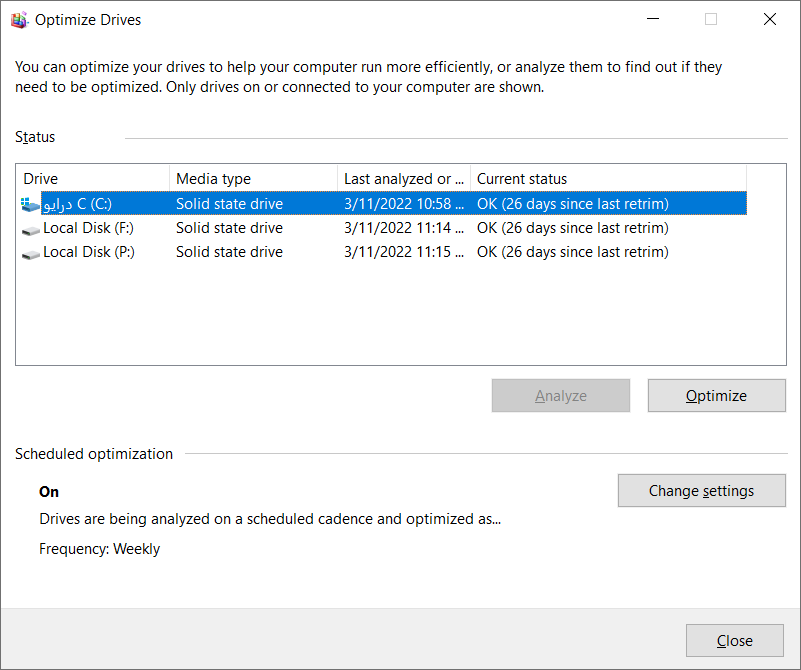پیدا کردن مشخصات سخت افزار کامپیوتر
مقدمه
حتما برای شما هم پیش اومده که بخواید از اطلاعات سخت افزاری کامپیوترتون باخبر بشید. برای مثال میخواید بدونید که سیستم شما چه CPU ای داره، چقدر حافظه RAM در حال حاضر روش هست، چقدر هارد دارید و … . برای دونستن همه ی این ها راه های مختلفی وجود داره اما قطعا بهترین راه باز کردن کیس یا لپ تاپتون نیست. توی این مقاله قصد داریم یاد بگیریم چطوری با سریع ترین روش های ممکن از مشخصات سخت افزار سیستممون اطلاع پیدا کنیم.
پیدا کردن اطلاعات سخت افزار از طریق System Properties :
از طریق صفحه System Properties میتونیم برخی از اطلاعات سخت افزار از قبیل CPU و حافظه RAM رو مشاهده کنیم. توی این صفحه اطلاعات دیگه ای هم مثل نوع ویندوز نصب شده روی کامپیوتر و یا System type سیستم عامل وجود داره که با وارد شدن به صفحه System Properties میتونیم از اونها اطلاع پیدا کنیم.
برای ورود به صفحه System Properties روی آیکون this PC یا Computer راست کلیک میکنیم و گزینه ی Properties رو انتخاب میکنیم.
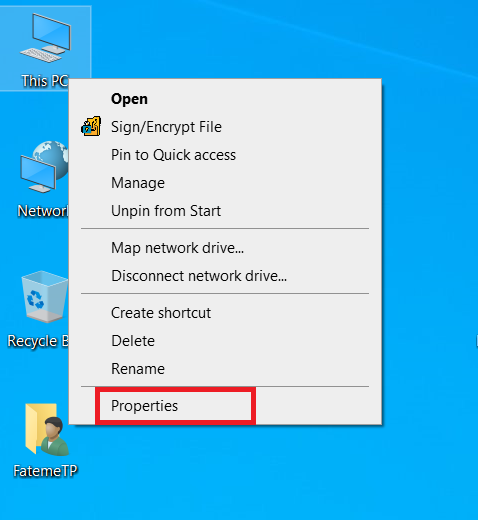
صفحه System Properties باز میشه و میتونیم برخی از مشخصات سخت افزار کامپیوتر رو اینجا ببینیم
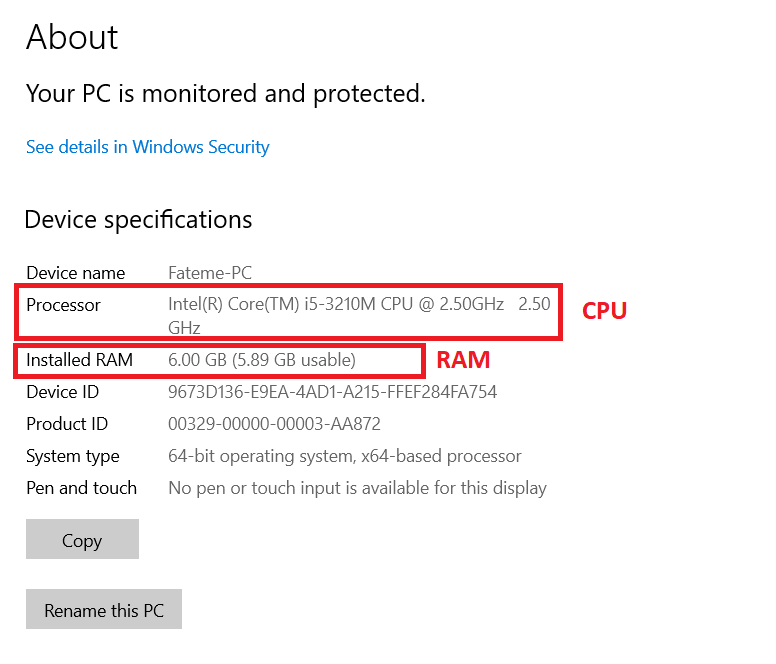
پیدا کردن اطلاعات سخت افزار از طریق ابزار DirectX diagnostic
ابزاری به اسم DirectX diagnostic tool در ویندوز وجود داره که با کمک اون میتونیم اطلاعات سخت افزار رو ببینیم. برای وارد شدن به این ابزار بایستی دکمه Win + R روی صفحه کیبورد رو هم زمان با هم فشار بدیم تا پنجره Run باز بشه.
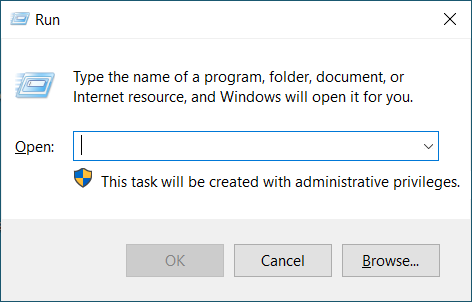
حالا عبارت dxdiag رو تایپ میکنیم و دکمه اینتر رو فشار میدیم.
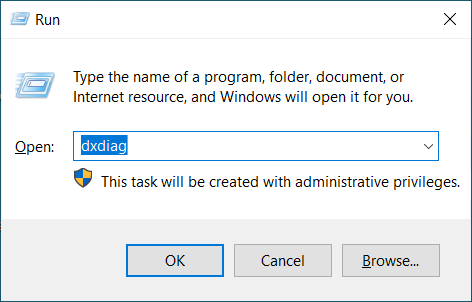
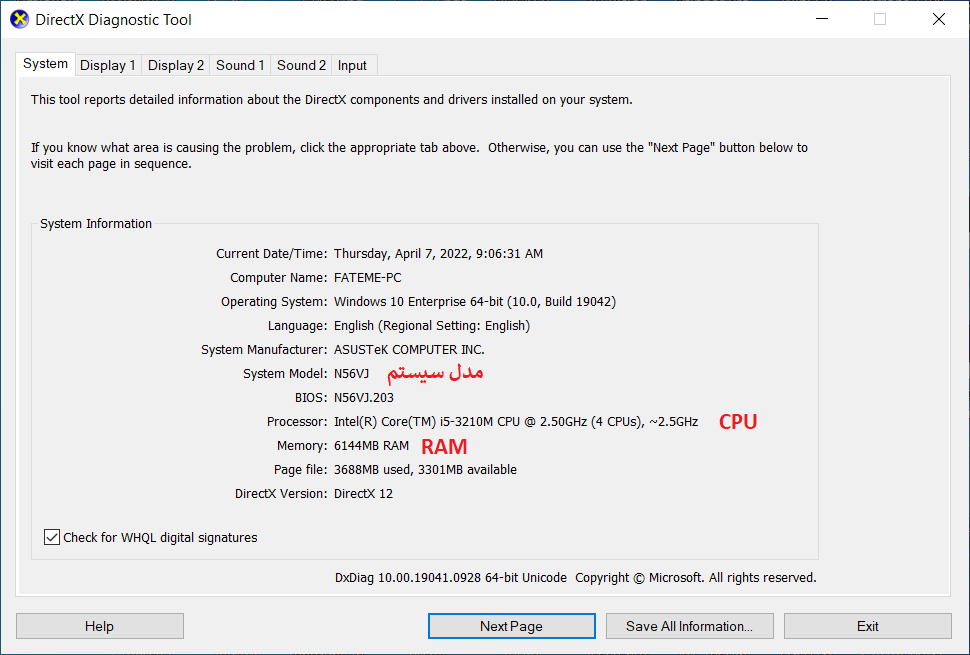
با انتخاب گزینه ی Next page میتونیم اطلاعات کارت گرافیک رو هم ببینیم.
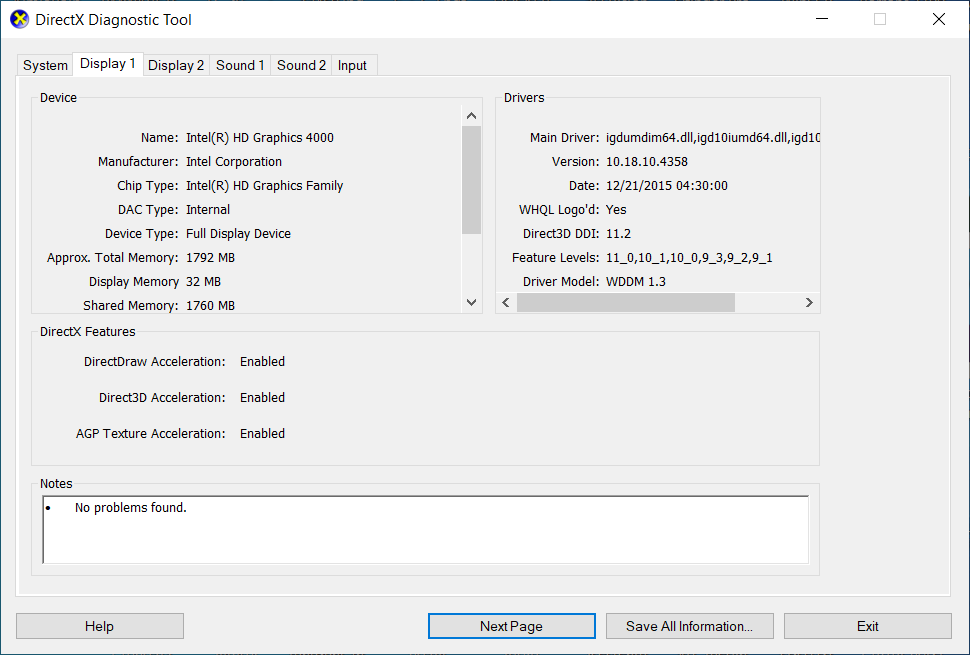
پیدا کردن اطلاعات سخت افزار از طریق System Information :
از طریق پنجره ی System Information میتونیم به اطلاعات کامل تری از سخت افزار سیستم دست پیدا کنیم. برای وارد شدن به این محیط کافیه عبارت systeminfo رو در منوی استارت ویندوز تایپ کنیم و System information رو انتخاب کنیم.
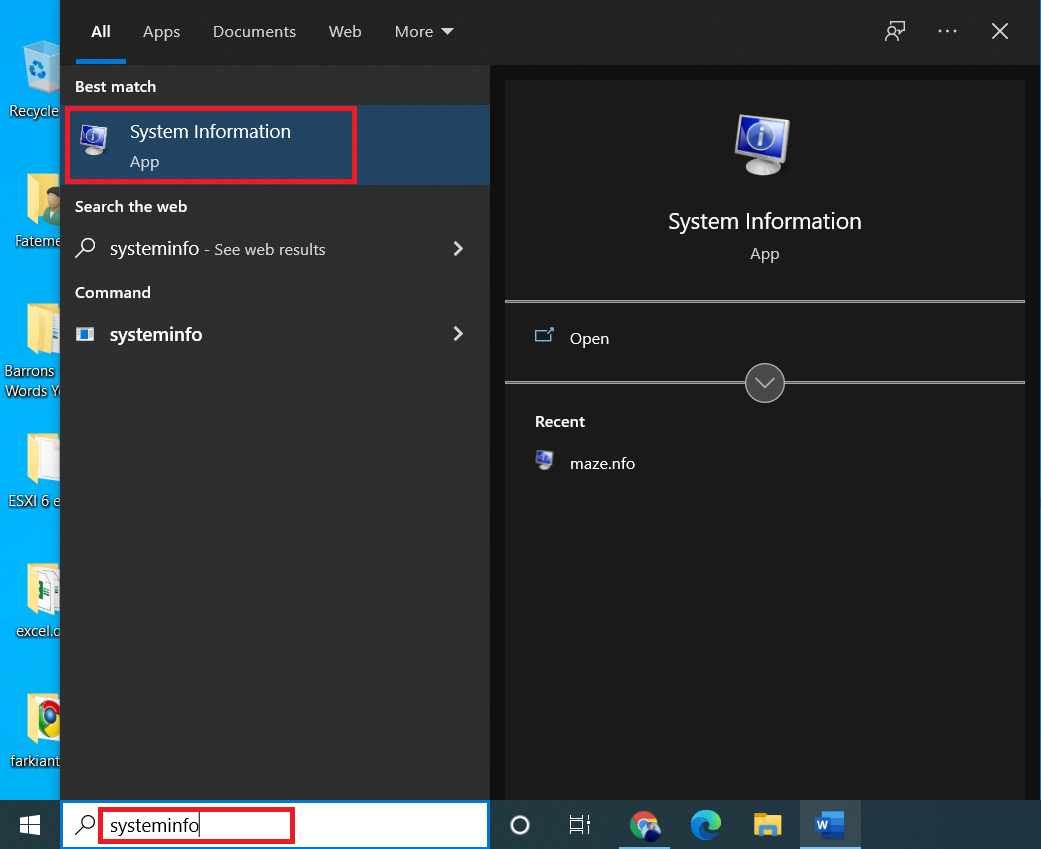
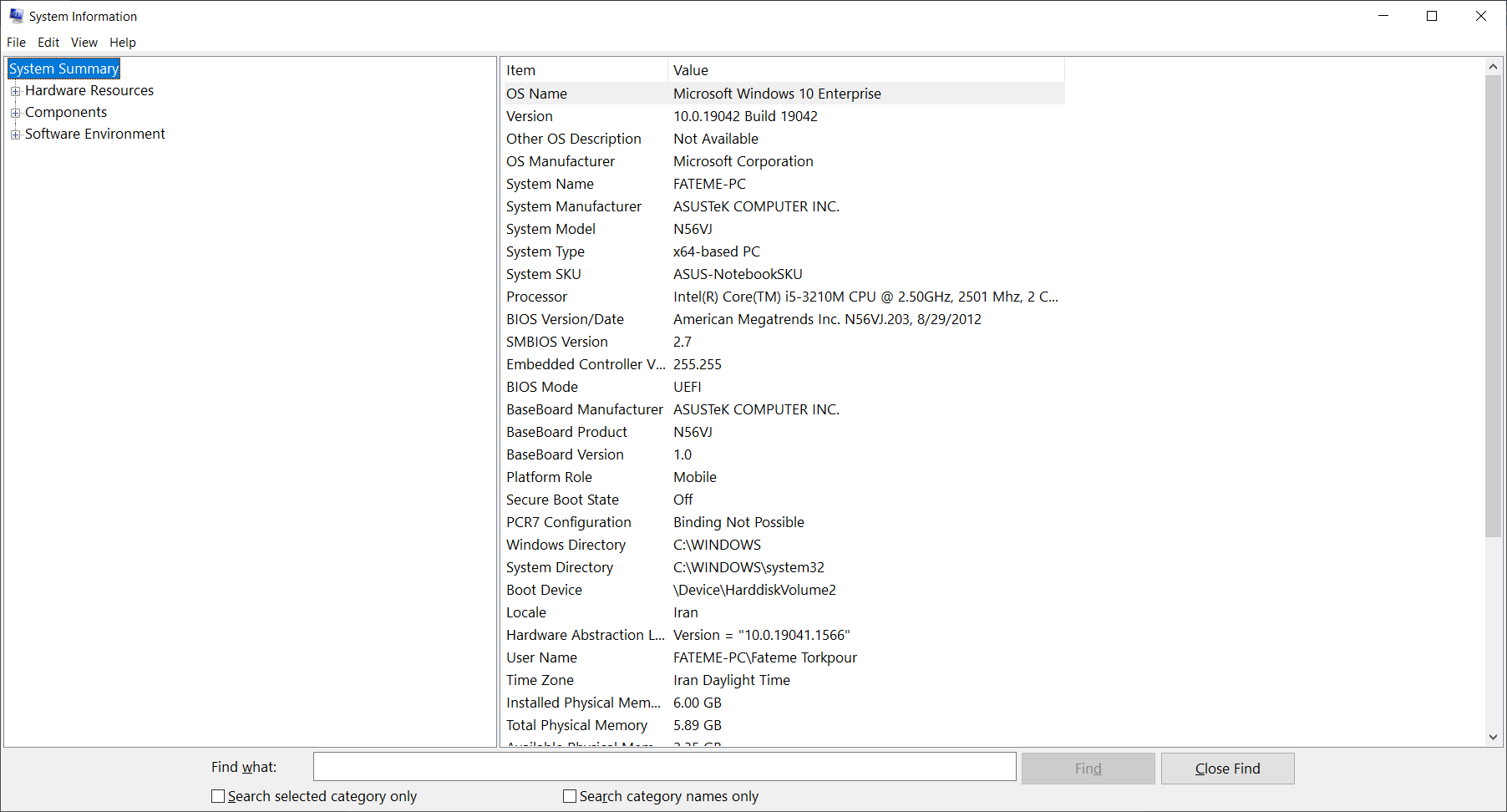
پیدا کردن اطلاعات هارد دیسک از طریق Optimize Drives :
برای اطلاع از مشخصات هارد سیستم کافیه کلمه optimize رو توی منوی استارت تایپ کنیم و optimize drives رو انتخاب کنیم.
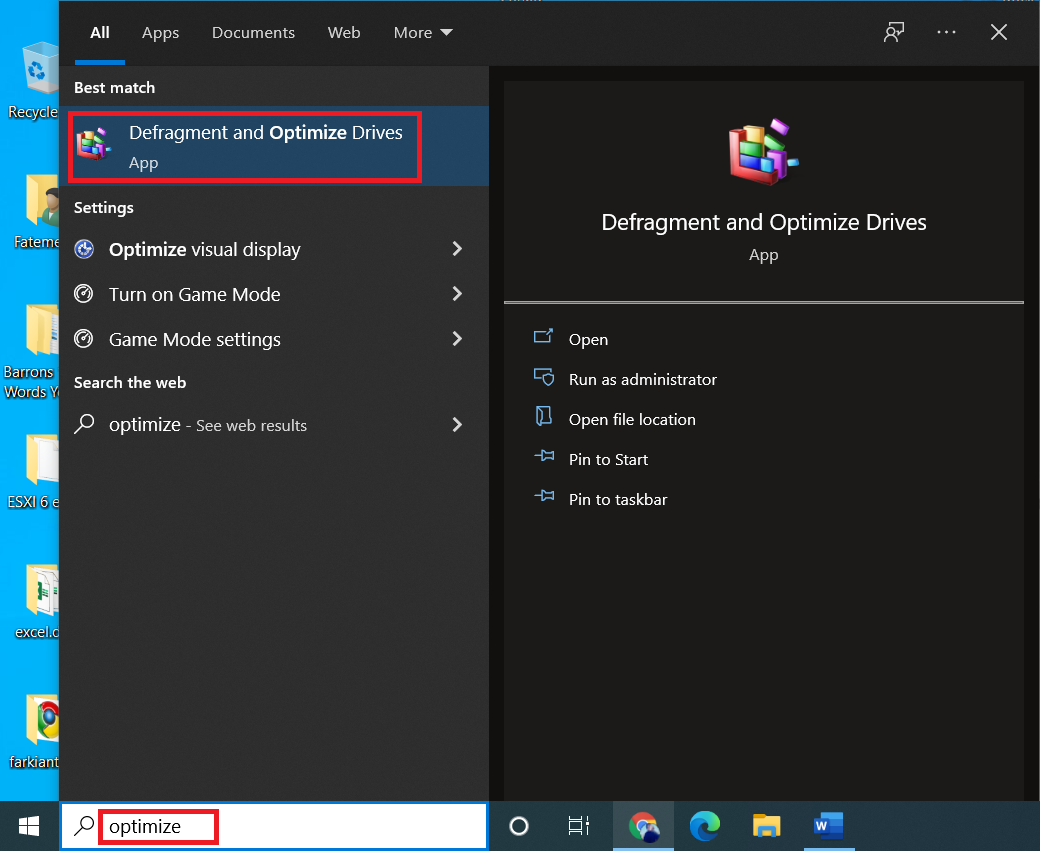
اگر در این قسمت عبارت Solid State Drive نوشته شده باشه به این معنیه که هارد سیستم SSD هست اما اگه عبارت Hard Disk Drive نوشته شده بود یعنی هارد سیستم HDD هست.